首先启动Atom编辑器,通过File→Open或快捷键Ctrl+O/Cmd+O选择.php文件打开,或直接拖拽文件至窗口;为提升体验,应安装language-php包以支持语法高亮,启用自动缩进保持代码结构清晰,结合emmet插件加快HTML编写,使用php-integrator-autocomplete-plus实现智能补全;此外,选用One Dark或Monokai等主题,设置Fira Code等等宽字体并开启隐藏字符显示,可显著提高代码可读性与编辑效率。
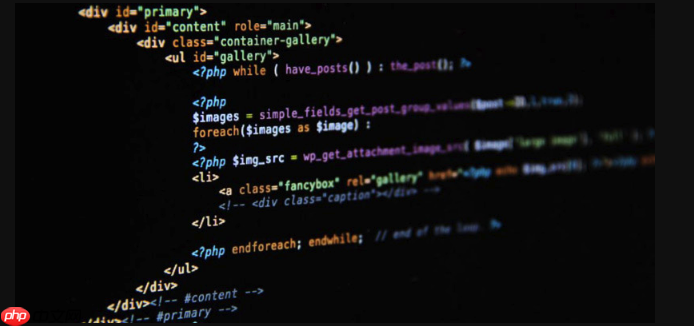
在Atom编辑器中打开PHP文件非常简单,适合需要快速编辑、调试或查看PHP代码的开发者。Atom作为一款轻量级且高度可定制的文本编辑器,配合合适的插件和设置,可以高效支持PHP开发。
要使用Atom打开以.php为后缀的文件,只需以下几个步骤:
你也可以直接将.php文件拖拽到Atom窗口中,文件会自动打开。
为了让Atom更高效地处理PHP文件,建议进行以下优化设置:
立即学习“PHP免费学习笔记(深入)”;
长时间阅读PHP代码容易疲劳,适当调整界面能提升效率:
基本上就这些。Atom虽不如专业IDE功能全面,但通过合理配置,完全可以胜任日常PHP脚本的轻量级编辑任务。关键是根据自己的编码习惯做最小必要的优化,保持简洁高效。
以上就是在Atom编辑器中打开PHP后缀文件的步骤_轻量级编辑PHP后缀文件的技巧的详细内容,更多请关注php中文网其它相关文章!

PHP怎么学习?PHP怎么入门?PHP在哪学?PHP怎么学才快?不用担心,这里为大家提供了PHP速学教程(入门到精通),有需要的小伙伴保存下载就能学习啦!




Copyright 2014-2025 https://www.php.cn/ All Rights Reserved | php.cn | 湘ICP备2023035733号